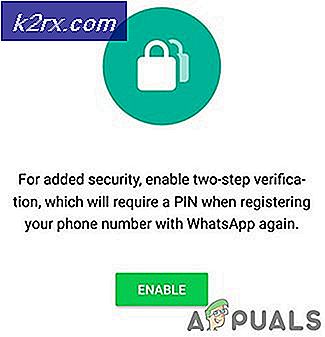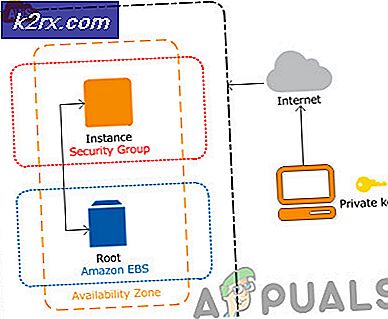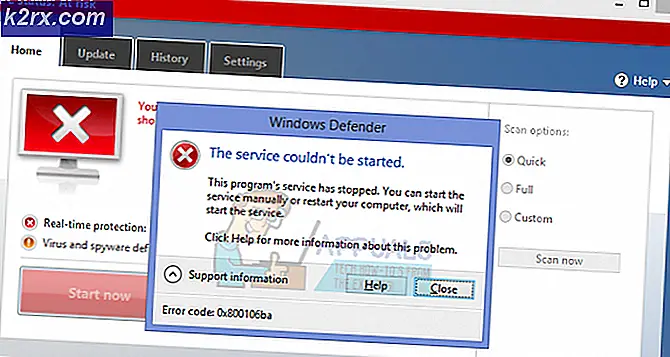Windows 10'da Otomatik Öğrenme Nasıl Devre Dışı Bırakılır?
Otomatik öğrenme, Windows işletim sistemindeki en büyük el yazısı özelliklerinden biridir. Windows'un el yazınızı daha iyi tanıyabilmesi için bu ayarı etkin tutmanız önerilir. Ancak, bir kullanıcının bu özelliği geçici olarak devre dışı bırakmak isteyeceği durumlar vardır. Bunu devre dışı bırakmak, öğrendiği tüm kayıtlı verileri kaldıracaktır. Bu nedenle, kaydedilen verileri devre dışı bırakıp tekrar etkinleştirerek yenilemenin de iyi bir yoludur.
Grup İlkesi Düzenleyicisi, Windows 10 Home Sürümlerinde kullanılamaz; bu nedenle, ayarı değiştirmek için kullanabileceğiniz bir kayıt yöntemi ekledik.
Otomatik Öğrenmeyi Devre Dışı Bırakma
Bu, Windows'un eski sürümlerinde kontrol panelinden devre dışı bırakılabiliyordu. Ancak, Windows 10 kontrol panelinde otomatik öğrenme seçeneği kaldırılmıştır. Şimdi bu politikayı devre dışı bırakmanın tek yolu, Yerel Grup İlkesi Düzenleyicisi veya Kayıt Defteri Düzenleyicisi'nden geçmektir. Depolanan mürekkep miktarı 50MB'dir ve metin bilgisi miktarı yaklaşık 5MB'dir. Sınıra ulaştığında, yeni verilere yer açmak için eski veriler silinecektir.
Yöntem 1: Yerel Grup İlkesi Düzenleyicisi aracılığıyla Otomatik Öğrenmeyi Devre Dışı Bırakma
Bu ayara Yerel Grup İlkesi Düzenleyicisi'nden kolayca erişilebilir. Yerel Grup İlkesi Düzenleyicisi de bu ayarla ilgili birçok bilgi sağlayacaktır. Bir kullanıcının yalnızca ayarları çift tıklaması ve geçişi aşağıda gösterildiği gibi değiştirerek etkinleştirmesi gerekir:
Not: Yerel Grup İlkesi Düzenleyicisi yalnızca Windows 10 Pro, Windows 10 Enterprise ve Windows 10 Education sürümlerinde mevcuttur. Farklı bir Windows 10 sürümüne sahipseniz, doğrudan şuraya atlayın: yöntem 2.
- Şunu tut pencereler tuşuna basın ve basın R açmak için Çalıştırmak iletişim. Ardından, "gpedit.msc"Kutuya koyun ve basın Giriş açmak için Yerel Grup İlkesi Düzenleyicisi.
Not: Eğer gösteriyorsa UAC (Kullanıcı Hesabı Kontrolü) komut istemi, ardından tuşuna basın Evet. - Ekranın sol bölmesinde aşağıdaki konuma gidin. Yerel Grup İlkesi Düzenleyicisi:
Bilgisayar Yapılandırması \ Yönetim Şablonları \ Denetim Masası \ Bölge ve Dil Seçenekleri \ El yazısı kişiselleştirme
- "" Adlı Ayarı çift tıklayın.Otomatik öğrenmeyi kapatın". Bu başka bir pencere açacak, geçişi olarak değiştirin Etkin seçeneği. Tıkla Uygula / Tamam Ayarları kaydetmek için düğmesine basın.
- Otomatik öğrenme şimdi devre dışı bırakılacak. İçin etkinleştirme geri döndürün, geçiş seçeneğini tekrar olarak değiştirin Ayarlanmamış veya devre dışı.
Yöntem 2: Kayıt Defteri Düzenleyicisi aracılığıyla Otomatik Öğrenmeyi Devre Dışı Bırakma
İkinci yöntem, Kayıt Defteri Düzenleyicisi'nde kayıt defteri değerini etkinleştirmektir. Bu, ilk yöntemden biraz daha fazla çalışma gerektirir çünkü bazen anahtar / değer eksik olabilir. Kullanıcıların doğru adımları izleyerek manuel olarak oluşturması gerekir. Kayıt Defteri Düzenleyicisinde etkinleştirme ve devre dışı bırakma 0 ve 1 sayıları ile yapılır. Otomatik öğrenmeyi devre dışı bırakmayı denemek için aşağıdaki adımları izleyin:
- Aç Çalıştırmak iletişim kutusuna basarak Windows + R anahtarlar birlikte. Şimdi, "Regedit"Ve Giriş açmak için anahtar Kayıt düzenleyici. Seç Evet için UAC (Kullanıcı Hesabı Kontrolü) Komut istemi.
- Sol bölmesinde Kayıt düzenleyicianahtarı bulmak için aşağıdaki konuma gidin:
HKEY_LOCAL_MACHINE \ SOFTWARE \ Policies \ Microsoft \ InputPersonalization
- Eğer GirişKişiselleştirme anahtar zaten orada değil, ardından sol bölmeyi sağ tıklayıp Yeni> Anahtar aşağıda gösterildiği gibi seçenek.
- Şimdi bu anahtarda iki farklı değer oluşturun. Sağ bölmeye sağ tıklayın ve Yeni> DWORD (32-bit Değeri) seçeneği. Değerleri "RestrickImplicitTextCollection" ve "RestrictImplicitInkCollection“.
- Her birini üzerine çift tıklayarak açın ve Veri değeri için "1"Aşağıda gösterildiği gibi her ikisi için.
- Bu, Kayıt Defteri Düzenleyicisi aracılığıyla otomatik öğrenmeyi devre dışı bırakır.